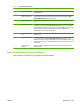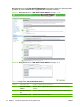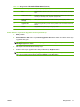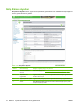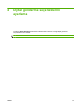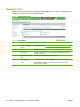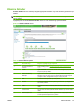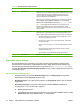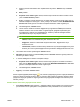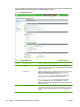HP Embedded Web Server - User Guide
Numara Ekrandaki bölge Bölgenin sağladığı bilgi ya da yetenek
9 WINS Sunucusu WINS sunucusunun ana bilgisayar adını veya IP adresini belirtmek için
WINS Sunucusu ayarını kullanın. Klasör hedefi olarak Windows dizin yolları
ve klasörleri kullanılıyorsa bu ayar gereklidir. İş istasyonunun veya
sunucunun dizin yolu \\anabilgisayar-adı\\paylasilanyolum biçiminde
olduğunda WINS sunucusu belirtilmelidir.
WINS Sunucusu'nu bulmak için, Windows görev çubuğuna gidin, ardından
sırasıyla Başlat'ı, Tüm Programlar'ı, Donatılar'ı ve sonra da Komut
İstemi'ni tıklatın. Komut İstemi görüntülendiğinde, ipconfig /all yazın.
NOT: Tüm Paylaşılan Klasör hedefleriniz için ana bilgisayar adı IP
adresleri olarak belirtilirse (örneğin \\192.000.0.1\Ustklasor), WINS
sunucusu sağlanması gerekmez. Bu durumda WINS sunucusunu 0.0.0.0
olarak ayarlayın.
10 NTLM Kimlik Doğrulama Ayarı Bilgi işlem ortamınızdaki sunucu/iş istasyonları tarafından kullanılmakta olan
kimlik doğrulama ayarını belirlemek için NTLM Kimlik Doğrulama ayarını
kullanın. Aşağıda genel olarak kullanılan varsayılan ayarlar yer almaktadır:
●
Windows 95 Windows 98 ve Windows Me ana bilgisayarlar - LM ve
NTLM şifreli parolalar gönder'i seçin.
●
Windows NT 4.0 (service pack 4'ten önceki sürümler) - NTLM şifreli
parola gönder'i seçin.
●
Windows NT 4.0 service pack 4 - NTLM V2 Kimlik Doğrulaması kullan'ı
seçin.
●
Windows 2000 veya sonraki işletim sistemleri - NTLM V2 Kimlik
Doğrulaması kullan'ı seçin.
●
Karma ortamlar - LM ve NTLM şifreli parolalar gönder'i seçin.
11 TIFF sürümü Burada TIFF sürümünü belirtin.
Paylaşılan klasör ekleme
Windows tarafından zaten paylaşılan bir veya daha çok klasörü ekleyebilirsiniz. Windows XP'de
paylaşılan klasör oluşturmak için, aşağıdaki adımları izleyin. Diğer Windows İşletim Sistemleri için,
Windows Gezgini'nde Yardım sekmesine gidin ve arama kutusuna Bir klasörü paylaşma yazın.
Ardından, Bir sürücüyü veya klasörü ağda paylaşma konusunu tıklatın. Paylaşılan klasör oluşturma
yönergelerini okuyun.
Windows XP'de bir klasörü paylaşma
1. Paylaşılacak dosya veya klasörü Windows Gezgini'nde ya da Bilgisayarım'da sağ tıklatın.
Görüntülenen menüde, Paylaşım sekmesini seçin.
2. Bu klasörü paylaş'ı seçin. Ağda görünen klasörün adı, Paylaşım adı alanına yeni ad yazılarak
değ
iştirilebilir.
3. Basit Dosya Paylaşımı'nı seçtiyseniz, kalan adımları atlayarak Tamam'a basabilirsiniz.
Seçmediyseniz, 3. ile 7. adımlar arası nı uygulayın.
a. İzinler düğmesini tıklatın.
b. Ağınızdaki herkesin klasörünüze erişmesine izin vermek istiyorsanız, Herkes'i tıklatın ve Tam
Denetime İzin Ver'i seçip Tamam'ı tıklatın. (4. adıma atlayın)
Tablo 4-2 Klasöre Gönder ayarları (devam)
76 Bölüm 4 Dijital gönderme seçeneklerini ayarlama TRWW